Annuncio pubblicitario
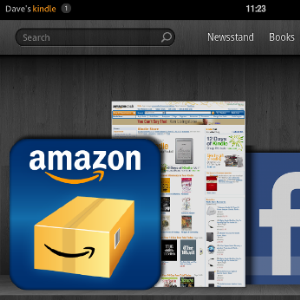 L'ultima entrata di Amazon nel mercato dei lettori di eBook è un passo avanti rispetto ai dispositivi e-ink che tradizionalmente portano il nome "Kindle". Kindle Fire è un tablet da 7 pollici che esegue una versione personalizzata di Android 2.3 Gingerbread e consente agli utenti di accedere al negozio Kindle, scarica i contenuti multimediali forniti da Amazon Prime e naviga sul Web, controlla le e-mail e scarica le app, proprio come faresti con qualsiasi altra lavagna Android.
L'ultima entrata di Amazon nel mercato dei lettori di eBook è un passo avanti rispetto ai dispositivi e-ink che tradizionalmente portano il nome "Kindle". Kindle Fire è un tablet da 7 pollici che esegue una versione personalizzata di Android 2.3 Gingerbread e consente agli utenti di accedere al negozio Kindle, scarica i contenuti multimediali forniti da Amazon Prime e naviga sul Web, controlla le e-mail e scarica le app, proprio come faresti con qualsiasi altra lavagna Android.
Se hai familiarità con il sistema Android, la configurazione di Kindle Fire dovrebbe essere piuttosto semplice. Tuttavia, se questo è tutto nuovo per te o hai ricevuto un Kindle Fire come regalo e ha i dettagli Amazon del mittente (la società aggiunge questi dettagli quando inviano i loro dispositivi di lettura degli eBook) quindi dovrai sapere come iniziare con questo fantastico tablet dispositivo.
Connessione a reti wireless
Quando accendi per la prima volta un nuovo Amazon Kindle Fire, il dispositivo tenterà di connetterti a una rete wireless locale. Questo per consentirti di connetterti al tuo account Amazon e iniziare a utilizzare il negozio Kindle.
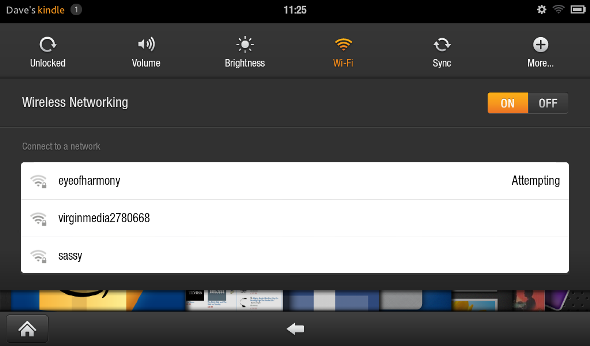
Verranno visualizzate tutte le reti wireless nelle vicinanze, quindi è sufficiente toccare l'hotspot preferito e aggiungere la password o la stringa di chiavi. Puoi usare il Mostra password casella per verificare che cosa stai inserendo sia corretta, utile per quelle stringhe crittografate complicate. Clic Collegare quando hai fatto.
Aggiunta del tuo account Amazon
Ti verrà quindi richiesto di inserire la password di Amazon, proprio sotto il punto in cui viene visualizzato il tuo nome utente. Se il Kindle è stato acquistato da un amico o un parente come regalo, scoprirai che il dispositivo è registrato, quindi dovrai annullare la registrazione del dispositivo prima di poter aggiungere le tue credenziali.
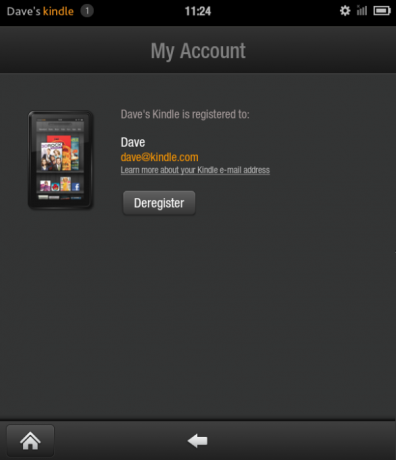
Poiché non è presente alcun pulsante di annullamento, dovrai toccare il impostazioni icona nell'angolo in alto a destra. Da qui, tocca Altro ...> Il mio account> Annulla registrazione e attendi che il dispositivo cancelli l'account precedente.
Pochi istanti dopo sarai in grado di aggiungere il tuo account e la tua password Amazon. Se non li hai già, puoi iscriverti online in pochi istanti.
Sincronizzare la tua libreria Kindle
Con Kindle Fire connesso a Internet e il tuo account Amazon aggiunti al dispositivo, sei pronto per iniziare ad acquistare libri per scaricare sul tuo dispositivo (sebbene si noti che migliaia di titoli classici non protetti da copyright sono disponibili gratuitamente come Progetto Gutenberg).
Sulla schermata principale del tuo Kindle (accessibile tramite Casa pulsante nell'angolo in basso a sinistra) vedrai una serie di scaffali in gran parte vuoti in attesa di essere riempiti con app a cui si accede regolarmente e, naturalmente, libri che stai leggendo. Se hai già un account Amazon e hai già acquistato titoli Kindle, tocca il impostazioni icona e quindi Sync per richiedere al software WhisperSync di scaricare i tuoi libri sul dispositivo.
Se devi ancora acquistare un libro, premi semplicemente l'icona di Amazon per ottenere l'accesso immediato al negozio e iniziare a navigare!
Configurazione di Kindle Fire per Multimedia e Internet
Il tuo tablet e-reader è in grado di fare molto di più che leggere libri. Con un account Kindle Prime puoi scaricare video e musica su Kindle Fire, mentre sono disponibili un browser, un client di posta elettronica e l'accesso all'app store Amazon.
Tuttavia, a differenza dei dispositivi Kindle originali, Kindle Fire non utilizza il display e-ink per gli occhi. Di conseguenza vi è una maggiore possibilità di affaticamento degli occhi durante la lettura di libri sul display LCD. Fortunatamente è disponibile un controllo della luminosità tramite Impostazioni> Schermo.
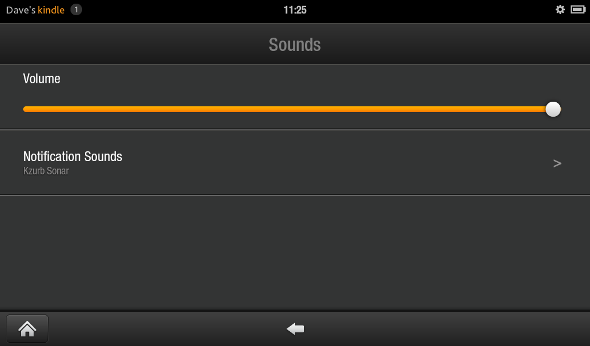
Allo stesso modo potresti voler modificare il volume; questo è qualcosa che puoi fare tramite Impostazioni> Volume. Le opzioni estese per entrambe le impostazioni sono disponibili tramite Impostazioni> Altro ...
Con il tuo Kindle Fire ora impostato sarai pronto per iniziare a scaricare libri, app e giochi e controllare la tua e-mail.
Facci sapere se sei riuscito a far funzionare tutto o no. Se hai appena ricevuto un Kindle Fire per la prima volta, cosa ne pensi? Amore o odio?
Christian Cawley è vicedirettore per la sicurezza, Linux, DIY, programmazione e spiegazione tecnica. Produce anche The Really Useful Podcast e ha una vasta esperienza nel supporto di desktop e software. Un collaboratore della rivista Linux Format, Christian è un armeggiatore di Raspberry Pi, amante di Lego e fan dei giochi retrò.